Wix Foro: agregar y configurar notificaciones del foro
4 min
En este artículo
- Activar las notificaciones
- Agregar más tipos de notificaciones
- Preguntas frecuentes
Aumenta la interacción enviando notificaciones personalizadas que destacan la nueva actividad en tu foro. Desde el panel de control de tu sitio, puedes controlar a quién se envían las notificaciones, a dónde se envían y cómo se ven.
Nota:
Los visitantes del sitio deben seguir una categoría antes de poder recibir notificaciones.
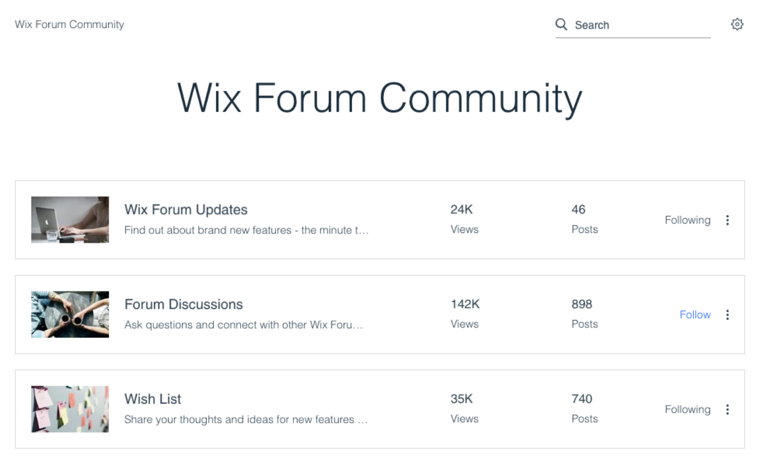
Activar las notificaciones
Para comenzar a enviar notificaciones del foro, debes activarlas en la página Notificaciones salientes.
Para activar las notificaciones:
- Ve a Ajustes en el panel de control de tu sitio.
- Desplázate hacia abajo hasta la sección Comunicaciones.
- Haz clic en Notificaciones salientes.
- Desplázate hacia abajo hasta la sección Wix Foro.
- Pasa el cursor sobre Notificar a los seguidores cuando se publica una entrada en el foro y haz clic en Ver resumen.
- (Si la notificación está inactiva) Haz clic en la palanca Inactiva para habilitar la notificación.
¿Quieres desactivar una notificación?
Haz clic en la palanca Activa para desactivar la notificación. Los datos del disparador que ves en Actividad no se recopilan cuando una automatización está inactiva.
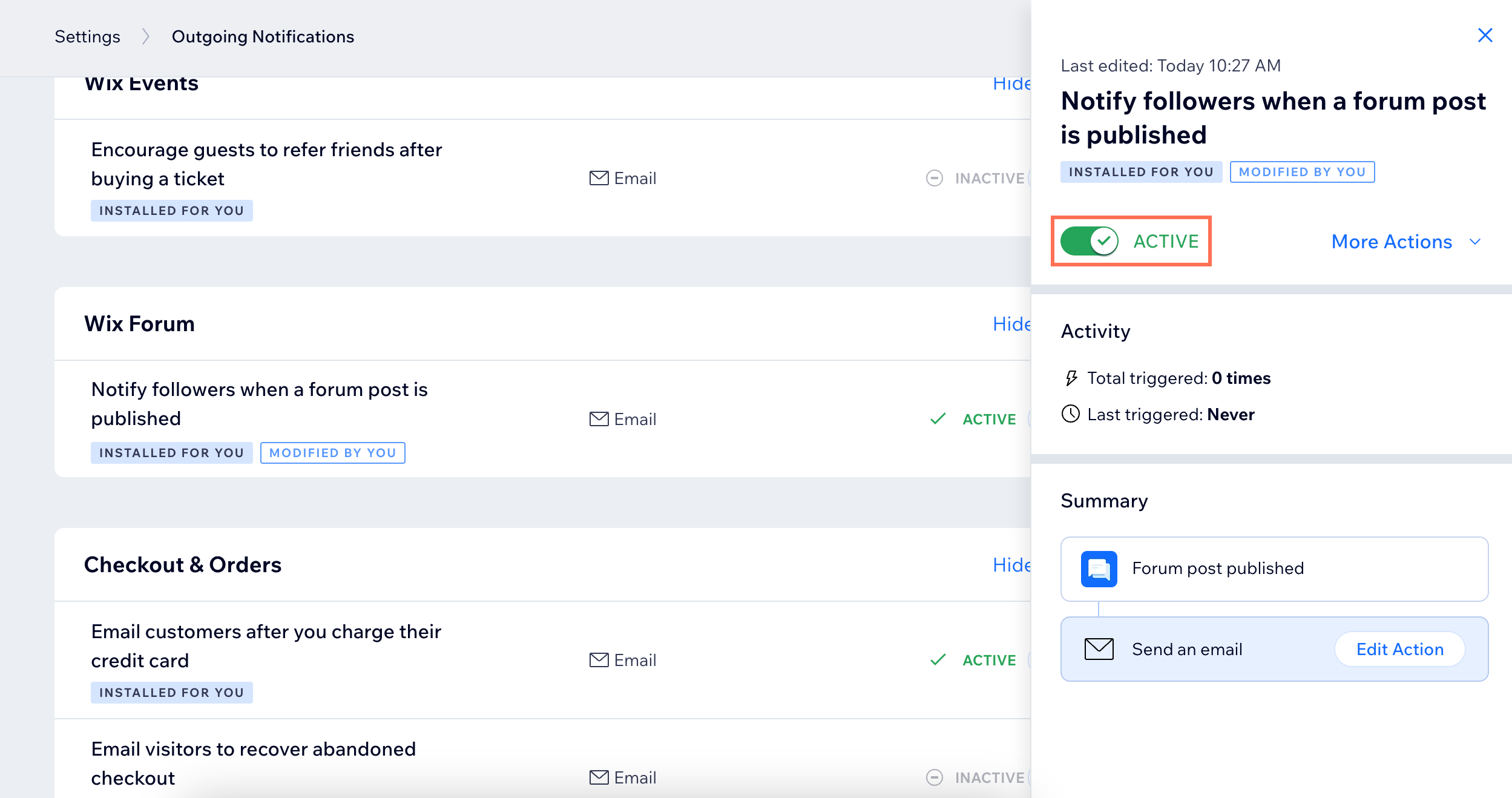
Nota:
La notificación predeterminada Notificar a los seguidores cuando se publica una entrada en el foro está preinstalada y no puede editarse.
Agregar más tipos de notificaciones
Agrega varios tipos de notificaciones para mantener a tu comunidad informada sobre las actividades de Wix Foro. Establece diferentes disparadores adaptados a Wix Foro y envía emails o notificaciones push para notificar a tu comunidad.
Por ejemplo, cuando un estudiante publica una nueva foto en el foro de una clase de fotografía, todos los estudiantes reciben una notificación push para alentarlos a interactuar con el contenido.
Nota:
Las notificaciones de Wix Foro se administran a través de Automatizaciones de Wix. Puedes ver y administrar todas tus automatizaciones desde la página Automatizaciones en el panel de control de tu sitio.
Para agregar más notificaciones:
- Ve a Automatizaciones en el panel de control de tu sitio.
- Haz clic en + Crear automatización en la esquina superior derecha.
- Haz clic en + Comenzar desde cero.
- Selecciona Wix Foro en la sección Disparador.
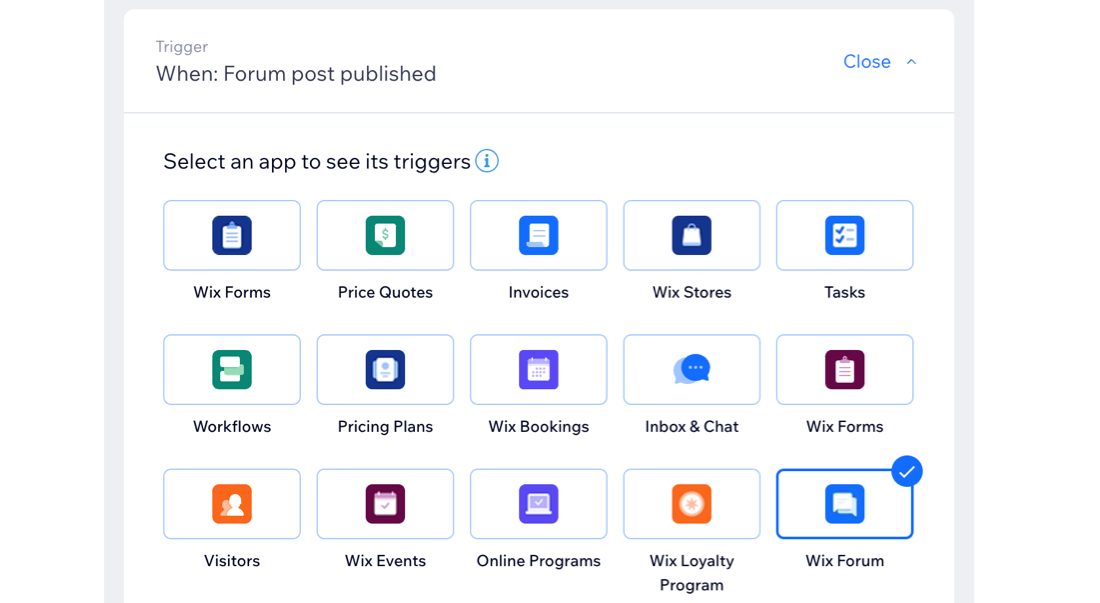
- Selecciona un disparador de las opciones disponibles de Wix Foro.
- Haz clic en el menú desplegable Limitar frecuencia a para establecer la frecuencia de activación:
- Sin límite (activar cada vez): la acción se llevará a cabo cada vez que un visitante la active.
- Una vez por contacto: la acción se llevará a cabo solo una vez por contacto.
- Una vez por contacto cada 24 horas: la acción se llevará a cabo solo una vez por contacto en cualquier periodo de 24 horas.
- (Opcional) Establece un retraso y agrega una condición para especificar la automatización:
Agregar un retraso
Agregar una condición
8. Selecciona la Acción correspondiente: Enviar un email o Enviar una notificación push (nuevo).
Consejo: Obtén más información sobre las acciones disponibles.
Consejo: Obtén más información sobre las acciones disponibles.
9. (Opcional) Haz clic en + Agregar una acción en la parte inferior para configurar una automatización de acciones múltiples.
10. Haz clic en Activar para guardar la nueva automatización.
Preguntas frecuentes
Haz clic en una de las siguientes preguntas para obtener más información sobre las notificaciones de Wix Foro.
¿Cómo puedo personalizar la notificación por email?
¿Cómo desactivo las notificaciones que recibo?
¿Cómo administran los miembros sus propios ajustes de notificaciones?

